Jak zainstalować system systemu Linux na dysku USB i uruchomić go na dowolnym komputerze

- 4695
- 849
- Roland Sokół
Kiedykolwiek myślałem o użyciu dowolnego komputera, który nie jest twój, z wszystkimi osobistymi rzeczami i konfiguracją? Jest to możliwe z dowolnym rozkładem Linuksa. Tak! Możesz użyć własnego, dostosowanego systemu systemu Linux na dowolnym komputerze z napędem USB.
Przeczytaj także: Jak zainstalować CentOS 7 na dysku USB
W tym samouczku chodzi o instalację najnowszego systemu operacyjnego Linux w twoim napędu (w pełni rekonfigurowalny spersonalizowany system operacyjny, a nie tylko na żywo USB), dostosuj go i użyj na dowolnym komputerze, do którego masz dostęp. Tutaj używam Lubuntu 18.04 Bionic Beaver W tym samouczku (ale możesz użyć dowolnego dystrybucji Linux). Więc zacznijmy.
Wymagania:
- Jedna pendrive 4GB lub więcej (nazwijmy to jako Główny USB napęd/pendrive).
- Jeszcze jeden dysk pióra lub dysk DVD do użycia jako rozruchowy multimedia instalacyjne Linux.
- Na przykład plik ISO Linux OS Lubuntu 18.04.
- Jeden komputer (Ostrzeżenie: Odłącz wewnętrzne dyski twarde, aby zapobiec zmianie rekordu rozruchu).
Ważny: Chociaż ta procedura nie spowoduje utraty danych, niektórzy użytkownicy doświadczyli zmian w zachowaniu rozruchowym ich napędu wewnętrznego w zależności od wybranych dystrybucji Linuksa. Aby zapobiec jakiejkolwiek możliwości tego zdarzenia, możesz odłączyć dysk twardy przed kontynuowaniem części instalacji USB."
WSKAZÓWKA: Użyj 32 -bitowego systemu operacyjnego Linux, aby był kompatybilny z dowolnym dostępnym komputerem.
Otóż to! Idź i zbierz wszystkie z nich. Czas zrobić coś nowego.
Krok 1: Utwórz rozruchowe multimedia instalacyjne Linux
Użyj swojego Linux ISO plik obrazu do utworzenia multimediów instalacyjnych USB. Możesz użyć dowolnego oprogramowania, takiego jak uno -tobotina, GNOME DSKALNE, Yumi Multi Boot, xboot, Live USB twórca, itp. Aby utworzyć rozruchowy USB za pomocą pliku obrazu ISO.
Alternatywnie możesz użyć dysku DVD, pisząc do niego obraz ISO (ale to jest metoda oldschoolowej).
Krok 2: Utwórz partycje na głównym dysku USB
Musisz zrobić dwie partycje na swoim Główny USB jeździć za pomocą gparted lub GNOME DSKALNE, itp.
- Partycja główna formatu ext4 wielkości według użytkowania.
- Opcjonalnie możesz użyć reszty przestrzeni jako TŁUSZCZ partycja do używania go jako normalnego napędu USB.
ja mam 16 GIGA BAJTÓW Drive USB i ja stworzyliśmy jeden partycja root z 5 GB i za pomocą odpoczynku 11 GB jak normalnie TŁUSZCZ przegroda. Więc moja 16 giga bajtów Dysk USB jest przekonwertowany na 11 GB napęd do normalnego użycia na dowolnym komputerze. Brzmi dobrze!!!
Ten krok, który możesz zrobić podczas instalowania Linux, ale będzie bardzo złożony podczas instalowania systemów operacyjnych takich Arch Linux.
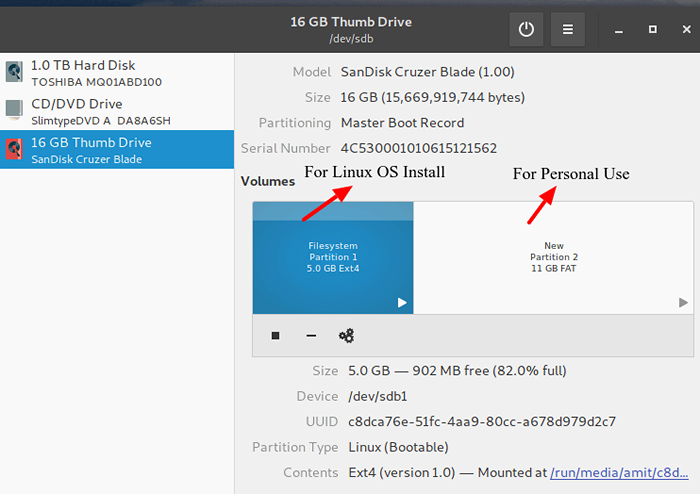 Główne partycje z napędem USB
Główne partycje z napędem USB Po utworzeniu wymaganych partycji na Główny USB prowadzić. Teraz weź głęboki oddech, ponieważ nadszedł czas, aby wybrać się na sekcję instalacyjną Linux.
Krok 3: Zainstaluj Linux na dysku USB
1. Po pierwsze, rozruch Linux OS (Lubuntu 18.04) Z multimediów instalacyjnych rozruchowych i uruchomić aplikację instalacyjną z sesji na żywo. Sesja na żywo Lubuntu 18.04 będzie wyglądać tak.
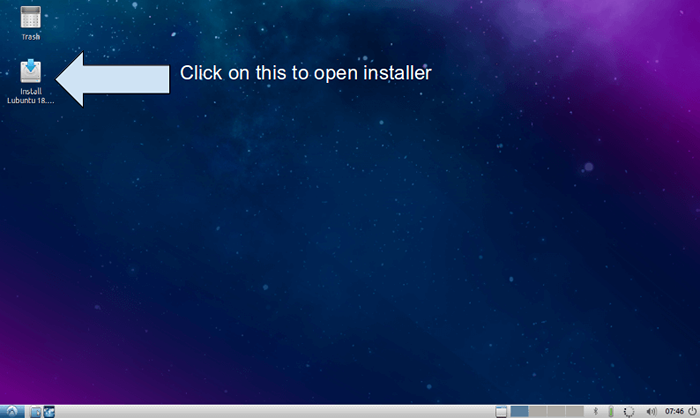 Lubuntu na żywo
Lubuntu na żywo 2. Pojawi się ekran powitalny instalatora, wybierz Język tam i uderz Kontynuować.
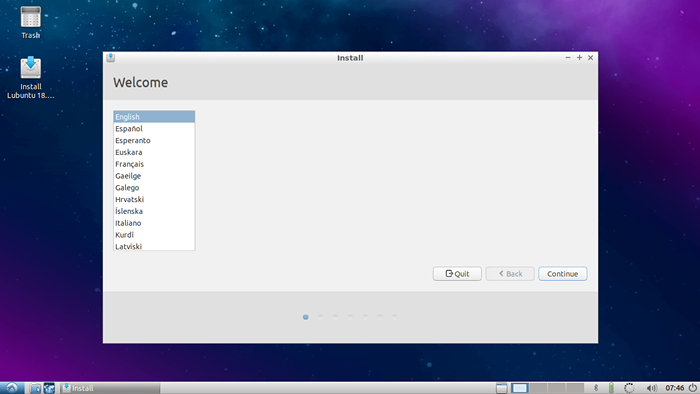 Wybierz język instalacji Lubuntu
Wybierz język instalacji Lubuntu 3. Wybierać Układ klawiatury i kontynuuj…
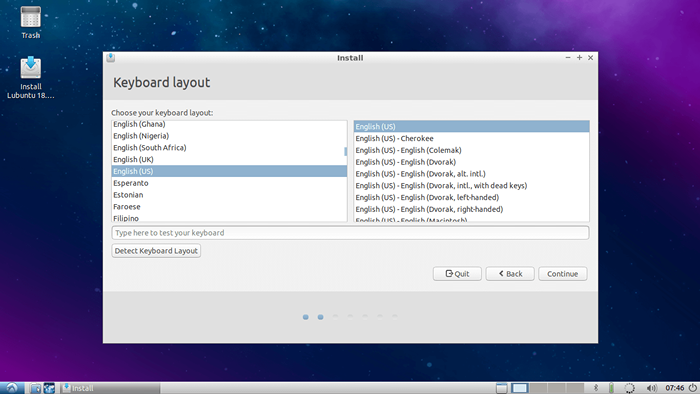 Wybierz Układ klawiatury Lubuntu
Wybierz Układ klawiatury Lubuntu 4. Wybierz Internet WiFi, jeśli chcesz zaktualizować Lubuntu podczas instalacji. Pominę to.
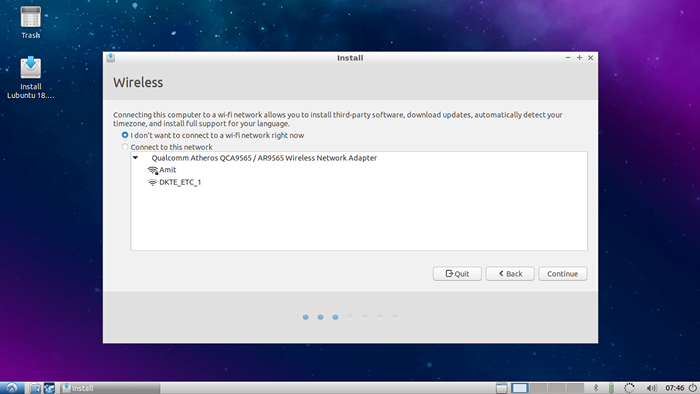 Wybierz WiFi, aby zaktualizować Lubuntu
Wybierz WiFi, aby zaktualizować Lubuntu 5. Wybierać Typ instalacji i instalacja stron trzecich zgodnie z wyborem i przejdź do następnej…
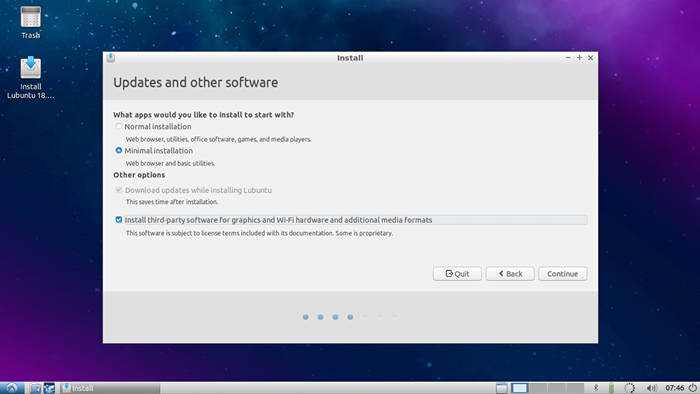 Wybierz aktualizacje oprogramowania Lubuntu
Wybierz aktualizacje oprogramowania Lubuntu 6. Tutaj wybierz Coś innego opcji (To jest obowiązkowe) i przejdź do następnej…
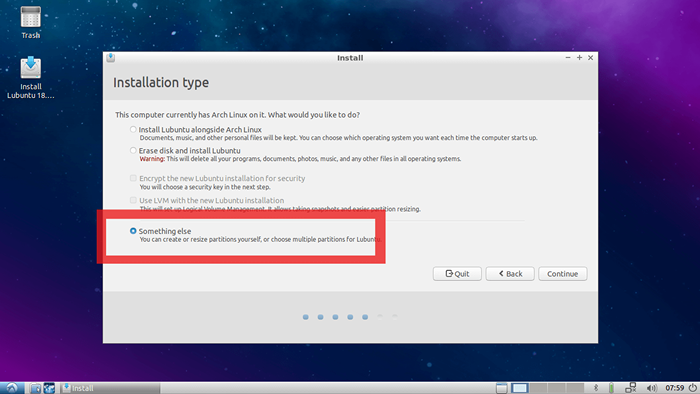 Wybierz Typ instalacji Lubuntu
Wybierz Typ instalacji Lubuntu 7. To jest ważny krok, tutaj musisz dowiedzieć się, gdzie jesteś Główny USB Podjazd jest zamontowany.
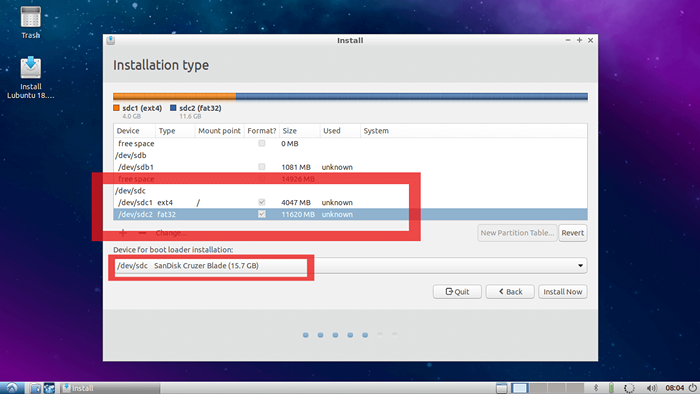 Znajdź główny napęd USB
Znajdź główny napęd USB W moim przypadku /dev/sda są wewnętrznym dysku twardym komputera i używam /dev/sdb Czy nośniki instalacyjne USB Lubuntu, z których uruchamiana jest sesja na żywo.
I /dev/sdc jest moim Główny USB napęd, w którym chcę zainstalować system Linux i gdzie wykonałem dwie partycje Krok numer 2. Jeśli pominąłeś krok 2, możesz także zrobić partycje w tym oknie.
Najpierw zmień punkt montażu pierwszej partycji na ten temat Główny USB jechać do ŹRÓDŁO (I.mi. „ /”). I jak pokazano w drugim urządzeniu instalacyjnym BOOTLOADER Red Square Główny USB prowadzić.
W moim przypadku jest to /dev/sdc. To najważniejszy krok w tym samouczku. Jeśli nie zostanie to zrobione poprawnie, twój system uruchomi się tylko na bieżącym komputerze, którego używasz, co jest dokładnie przeciwne motywacji do śledzenia tego samouczka.
Po zakończeniu sprawdź go dwukrotnie i uderz Kontynuować. Otrzymasz małe okno pokazujące urządzenia i napęd, na który wpłynie.
8. Upewnij się, że urządzenie i dyski pokazane w tym oknie są Główny USB Drive, który jest w moim przypadku /dev/sdc. Uderzyć Kontynuować…
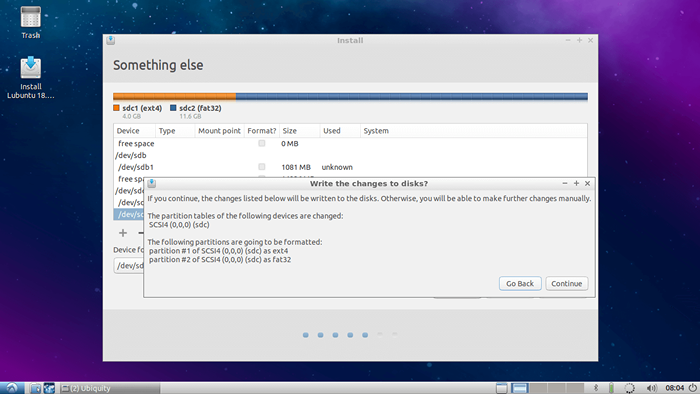 Napisz zmiany partycji na dysku
Napisz zmiany partycji na dysku 9. Teraz wybierz swój Region i uderz Kontynuować…
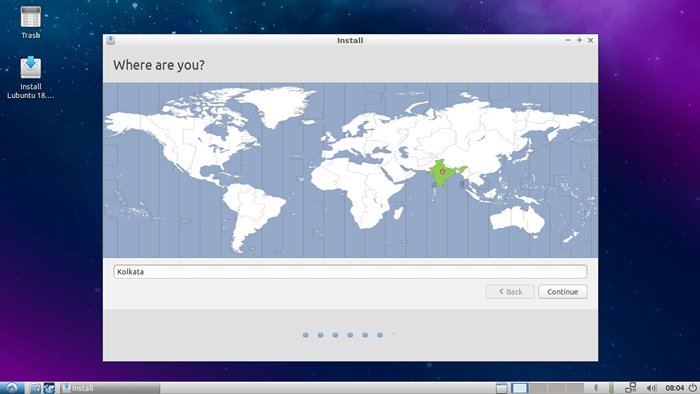 Wybierz region Lubuntu
Wybierz region Lubuntu 10. Dodaj nazwę użytkownika, hasło i nazwę hosta itp
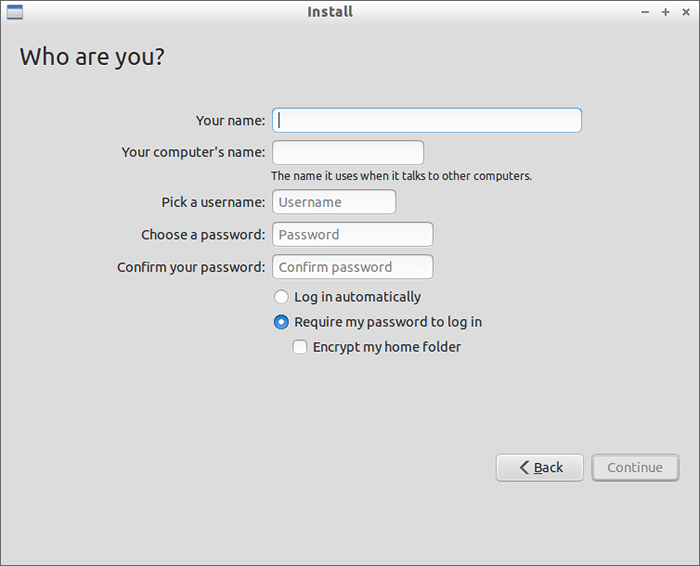 Utwórz użytkownika Lubuntu
Utwórz użytkownika Lubuntu 11. Pozwól instalacji zakończyć.
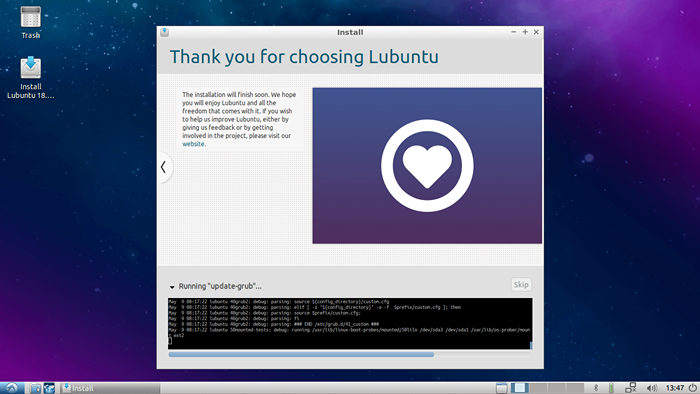 Instalacja Lubuntu
Instalacja Lubuntu 12. Po zakończeniu instalacji uruchom ponownie i wyjmij nośnik instalacyjny i naciśnij Wchodzić.
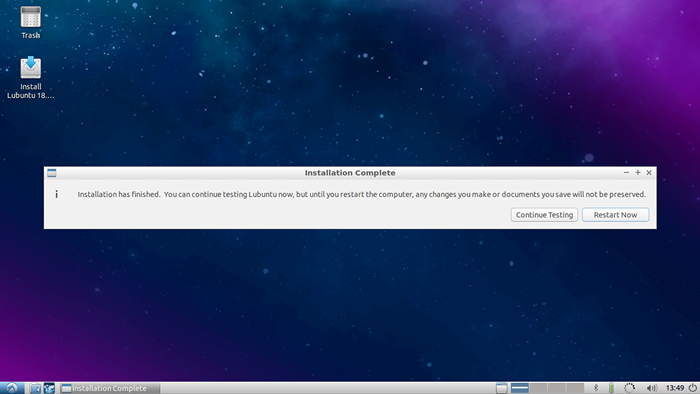 Instalacja Lubuntu kończy się
Instalacja Lubuntu kończy się 13. Gratulacje, pomyślnie zainstalowałeś własny system operacyjny Linux na dniu pióra, aby używać go na dowolnym komputerze. Teraz możesz podłączyć dysk USB do dowolnego komputera i uruchomić system na tym komputerze, po prostu wybierając rozruch z opcji USB podczas uruchamiania.
Krok 4: Dostosuj system Lubuntu
Teraz czas na zabawę. Po prostu uruchom system na dowolnym komputerze i zacznij dostosowywać. Możesz zainstalować dowolne oprogramowanie. Możesz zmienić motywy, motywy ikony, zainstalować Dockera.
Możesz dodać i przechowywać na nim konta online. Zainstaluj/zmodyfikuj/dostosuj, co chcesz. Wszystkie zmiany będą trwałe. Nie zmienią ani nie zresetują się po ponownym uruchomieniu lub uruchomieniu na innych komputerach.
Poniższy rysunek pokazuje moje dostosowane Lubuntu 18.04.
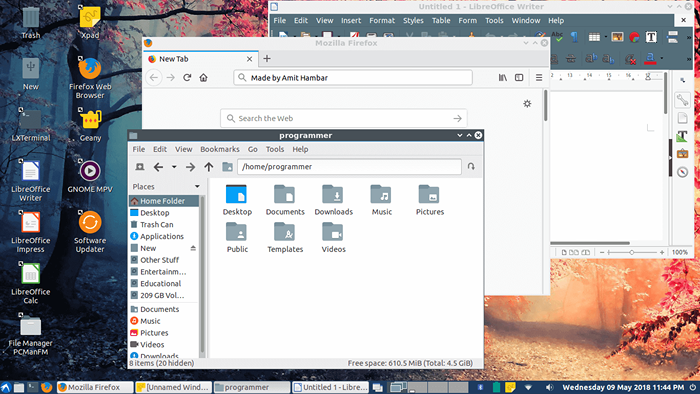 Lubuntu działający na dysku USB
Lubuntu działający na dysku USB Główną zaletą tej metody jest użycie swoich osobistych rzeczy, konta online bezpiecznie na dowolnym komputerze. Możesz nawet przeprowadzić bezpieczne transakcje online, a także na dowolnym dostępnym komputerze.
Mam nadzieję, że będzie to dla Ciebie pomocne, jeśli masz pytania dotyczące tego artykułu, prosimy o zadanie w sekcji komentarzy poniżej.

